Mohamad Aji Nugroho
Ajiahmad17@gmail.com
http://ajiahmad17.blogspot.com
Virtual Machine adalah suatu Software yang dapat digunakan untuk membuat suatu Operating System didalam Operating System pada suatu Komputer atau Leptop. Meskipun Operating System pada Virtual Machine tidak mengganggu kinerja dari Operating System utama, namun pada saat suatu komputer atau leptop menghidupkan atau menggunakan Virtual Machin akan menambah beban kinerja dari komputer sehingga Komputer akan sedikit mengalami delay dalam melakukan kinerja dari komputer tersebut.
Hal tersebut mendorong sebagian orang untuk melakukan proses Uninstall Virtual Machine pada Komputer dan Leptop yang mereka miliki. Salah Satu Virtual Machine yang dapat mempengaruhi kinerja dari Komputer adalah Vmware. Sehingga pada artikel ini akan menerangkan cara melakukan Uninstall VirtualMachine jenis Vmware Player.
Untuk melakukan Uninstall VMware Player terlebih dahulu pastinya anda harus memiliki, menginstal dan telah menggunakan VMware Player. Pada artikel ini tidak diterangkan cara melakukan instalasi Vmware Player karena telah dijelaskan pada artikel sebelumnya. Dan pada artikel ini dilakukan proses uninstall VMware Player pada Operating System Windows 7.
Langkah pertama yang diklakukan adalah click Star pada pojok kiri bawah Dekstop
Kemudian pilih dan click Controlo Panel seperti pada gambar dibawah
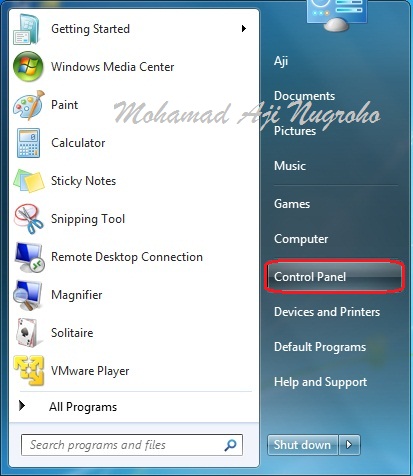
Maka akan muncul jendela Control Panel, kemudian click Programs dan Features seperti pada gambar diwabah ini
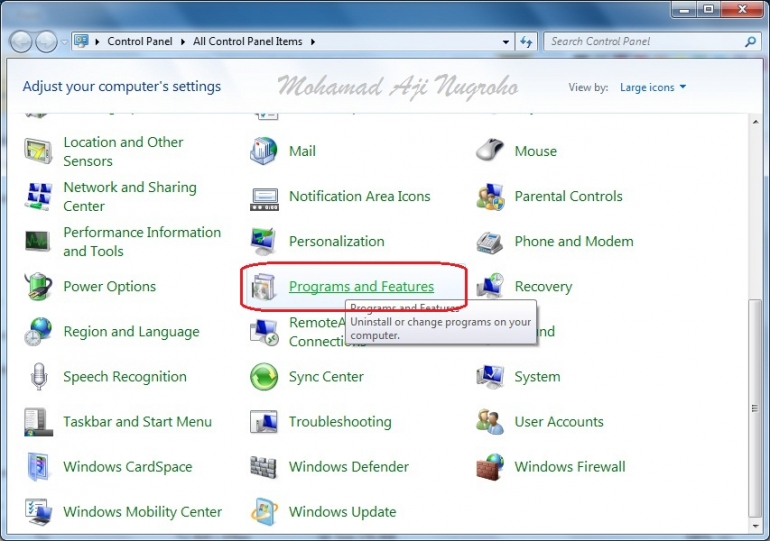
Kemudian pada Jendela Programs dan Featurespilih danclickVMware Player laluclick Uninstall/Change seperti pada gambar dibawah ini
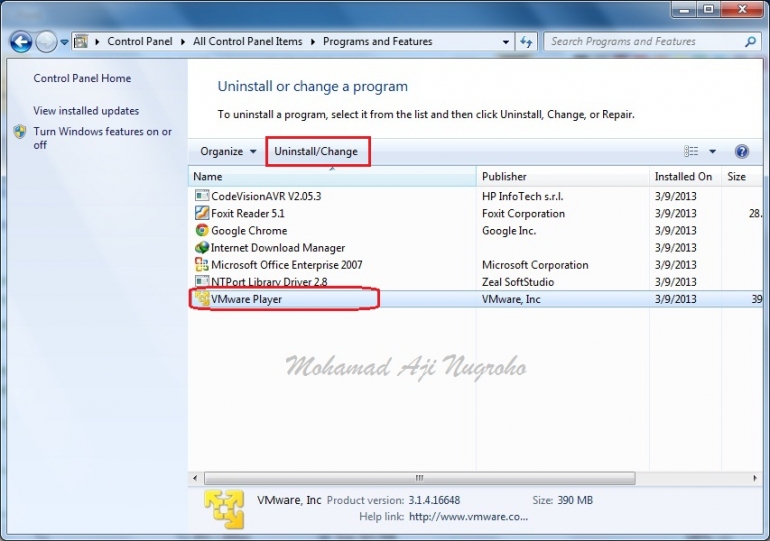
Setelah itu akan muncul jendela VMware Player Setup seperti gambar dibawah ini. Pada jendela tersebut terdapat tulisan “The installation wizard will allow you to repair or remove VMware Player. To continue, click Next” yang berarti jika anda benar-benar akan melakukan repair atau remove (uninstall) VMware Player silahkan click Next yang diberi kotak merah seperti pada gambar dibawah ini
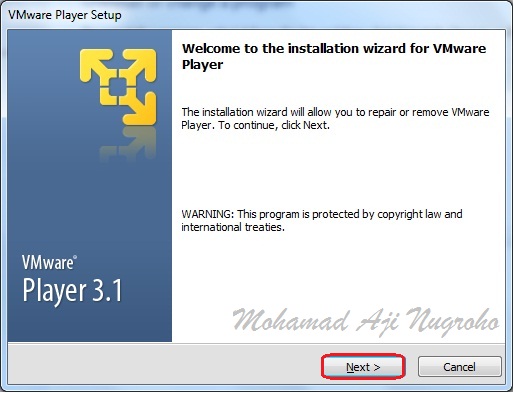
Pada jendela VMware Player Setup selanjutnya akan muncul pilihan Repair atau Remove. Jika anda memilih Repair maka dilakukan perbaikan pada instalasi VMware Player, sedangkan jika anda memilih Remove berarti anda akan melakukan remove VMware Player dari Komputer atau leptop anda atau dengan kata lain akan dilakukan uninstall. Karena tujuan utama kita untuk melakukan uninstall maka pilih dan clickRemove kemudian setelah itu click Next

Selanjutnya muncul jendela VMware Player Setup seperti dibawah ini yang terdapat tiga pilihan tombol yaitu Back, Continue dan Cancel. Tombol Back berarti anda akan kembali ke jendela atau halaman sebelumnya yaitu jendela Remove atau Repair VMware Player, untuk tombol Cancel berarti anda akan keluar dari proses installation settings dan tidak akan terjadi perubahan pada PC anda. Sedangkan tombol Continue berarti anda telah menyetujui terjadinya proses uninstall dan akan menuju ke proses unsinstall. Seingga anda perlu memilih dan click tombol Continue

Jendela atau halaman selanjutnya dalah Proses uninstall atau removing Vmware Player dari Komputer atau Leptop anda. Pada proses ini anda diharapkan untuk dapat menunggu sejenak proses tersebut hingga proses uninstall berakhir kemudian click Next
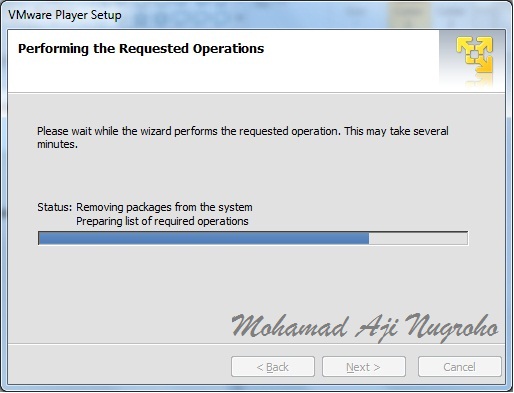
Selanjutnya adalah jendela terakhir dari proses uninstall VMware Player. Pada jendela tersbut terdapat 2 buah tombol yang harus dipilih salah satu. Tombol pertama adalah tombol Restart Now yang berarti anda akan melakukan Restart computer anda saat itu juga. Tombol yang kedua adalah tombol Restart Later yang berarti anda akan melakukan restart computer pada lain waktu sehingga anda akan dapat menggunakan kembali komputer anda untuk pekerjaan lain. Disini terserah anda untuk menentukan pilihan karena proses uninstall VMware Player telah selesai dan pilihan anda tidak akan menggangu atau mempengaruhi proses uninstall VMware Player dari Komputer anda. Untuk sebaiknya disini anda pilih Restar Nowyang berarti melakukan restart computer saat itu juga.
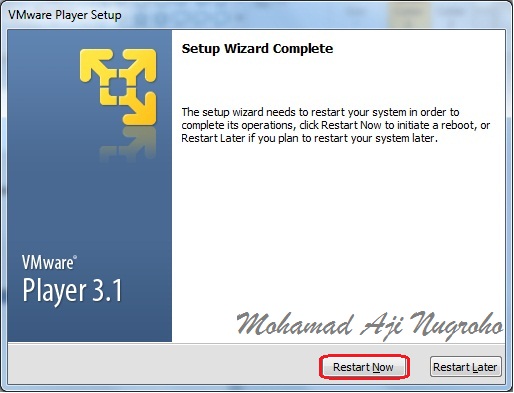
Sekilas tentang cara Uninstall VMware Player dari Komputer yang menggunakan OS Windows 7, semoga mudah dipahami dan dapat bermanfaan bagi anda. Terimakasih atas kunjungan anda pada blog saya kali ini.
Selamat Mencoba Semoga Sukses
To more information
Visit my bloghttp://ajiahmad17.blogspot.com
Become my friend on http://www.facebook.com/aji.ahmad.771?ref=tn_tnmn
Baca konten-konten menarik Kompasiana langsung dari smartphone kamu. Follow channel WhatsApp Kompasiana sekarang di sini: https://whatsapp.com/channel/0029VaYjYaL4Spk7WflFYJ2H














